如今手机已经成为我们生活中不可或缺的一部分,它不仅仅是通信工具,更是我们记录生活、分享美好瞬间的利器,而在手机的各种功能中,抠图去背景变成透明的功能成为了越来越受欢迎的一项。手机美图秀秀抠图功能的出现,让我们在处理照片时更加方便快捷。手机美图秀秀的抠图功能又是如何使用的呢?下面我们就来一起探究一下。
手机美图秀秀抠图功能怎么使用
步骤如下:
1.首先,打开手机美图秀秀。点击左侧的【图片美化】。
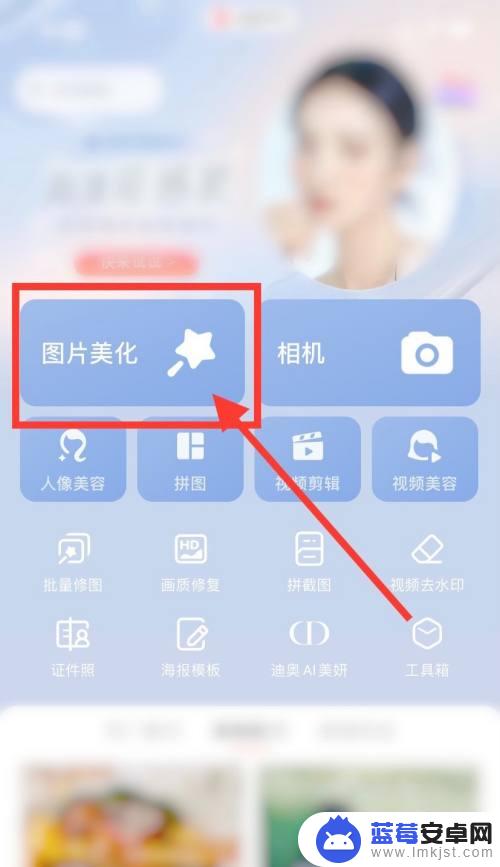
2.进入编辑界面,在下方点击【抠图】选项。

3.点击【背景替换】功能。
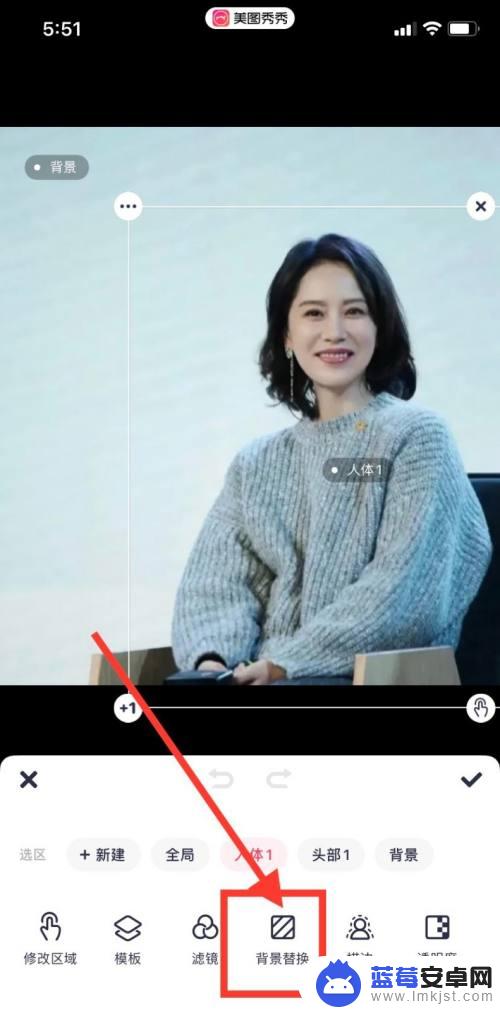
4.最后,在图库下选择【透明背景】。点击右上角的对号即可替换。
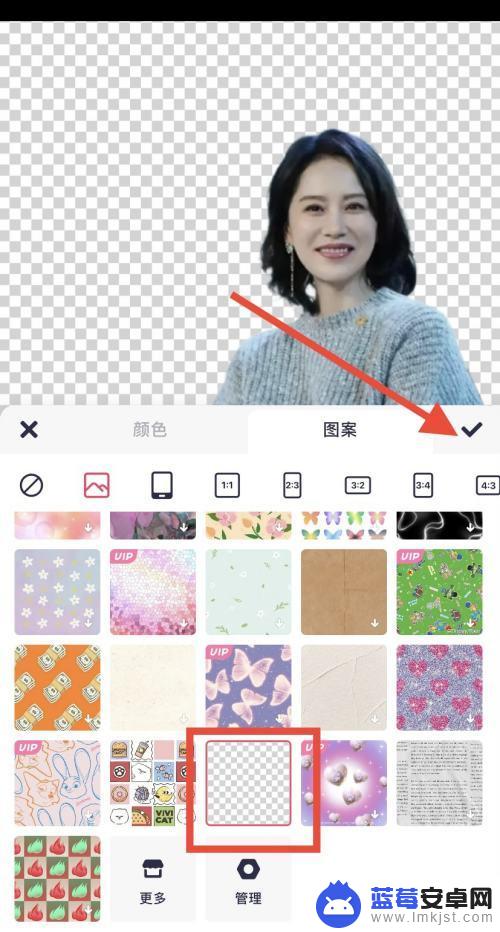
以上是关于如何使用手机抠图去除背景并将其变成透明的全部内容,如果您遇到类似的问题,可以按照本文所述的方法来解决。












